
Kazalo:
- Avtor John Day [email protected].
- Public 2024-01-30 12:08.
- Nazadnje spremenjeno 2025-01-23 15:09.
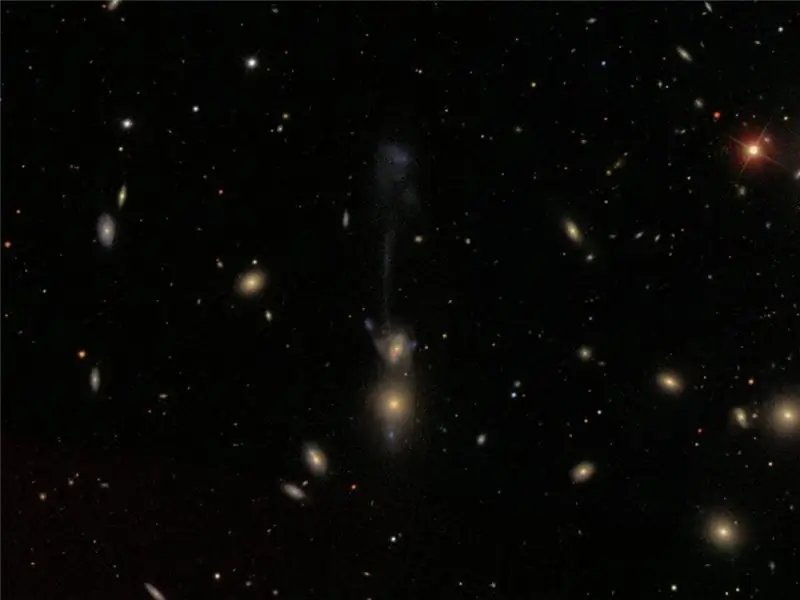
Galaxy Zoo je projekt, ki z množičnim navajanjem pomaga razvrstiti slike galaksij. To je tudi odličen način za iskanje zanimivih zvezdnih pokrajin. Tukaj je opisano, kako lahko ustvarite svojo edinstveno sliko ozadja zvezde z uporabo Galaxy Zoo.
1. korak: Prijavite se in začnite delati
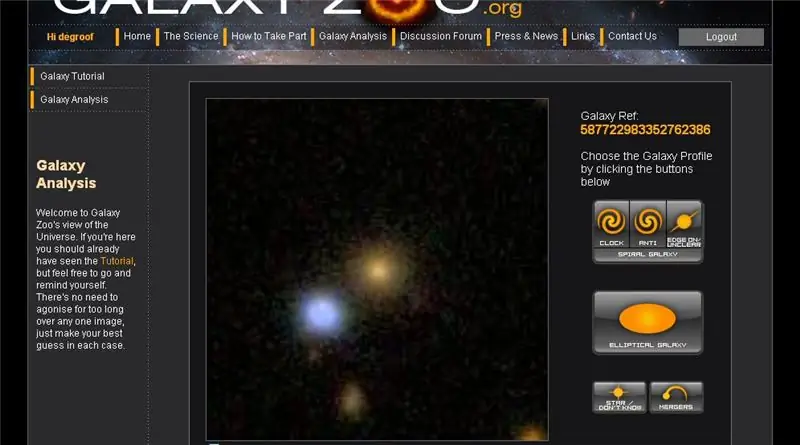
Ustvarite račun za Galaxy Zoo, če ga še nimate. Začnite razvrščati galaksije. Večina jih je mehkih madežev, a vsake toliko boste našli kakšno dobro.
2. korak: Poiščite predmet
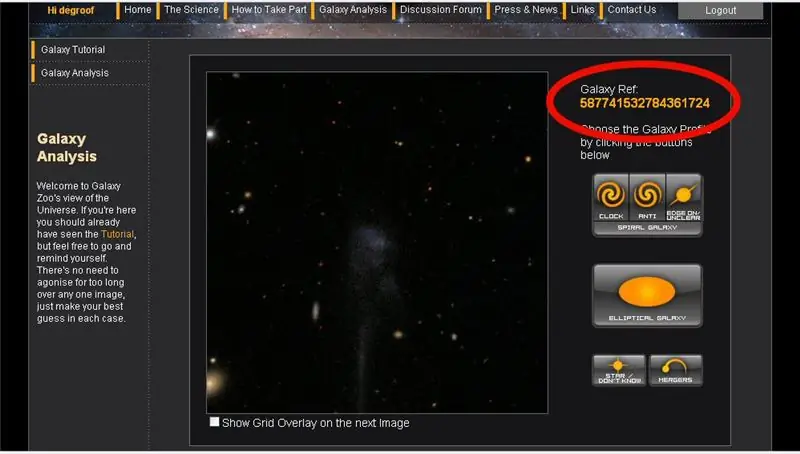
Ko najdete zanimiv predmet, odprite raziskovalec objektov SkyServer s klikom na ID predmeta v zgornjem desnem kotu.
3. korak: bolje si oglejte
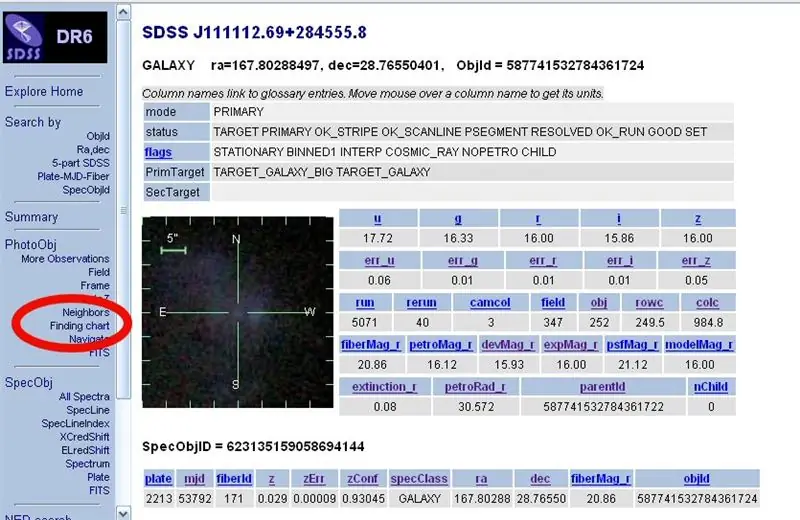
Kliknite na Finding Chart na levi, da odprete orodje Finding Chart.
4. korak: Prilagodite in shranite sliko
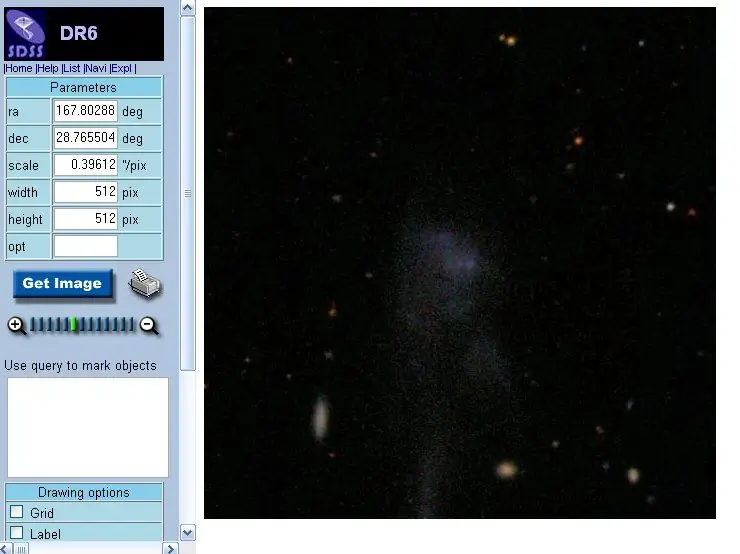
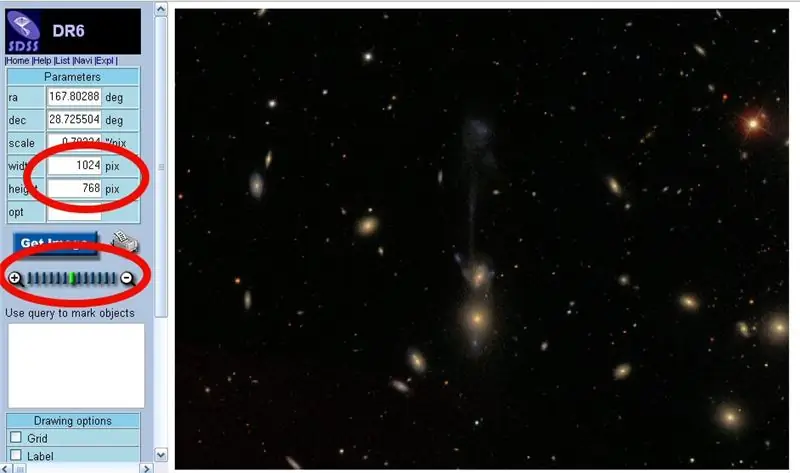
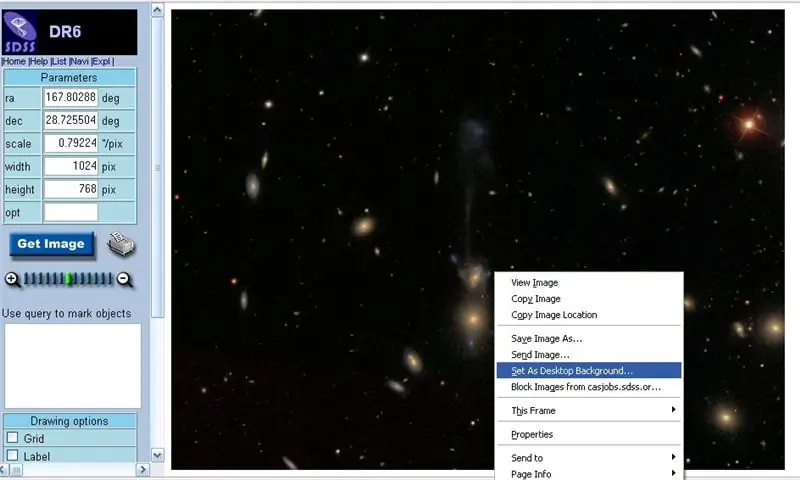
Parametri širine in višine so privzeto nastavljeni na 512. Vnesite dejansko širino in višino zaslona. V tem primeru je 1024 x 768.
Prilagodite povečavo, dokler ne dobite želene zvezde. Za boljše centriranje slike se lahko igrate tudi s parametri ra in dec. Ko dobite želeno sliko, jo shranite kot sliko za ozadje. (Firefox: desni klik-> "Nastavi kot ozadje namizja", IE: desni klik-> "Nastavi kot ozadje")
5. korak: Občudujte svoje novo namizje
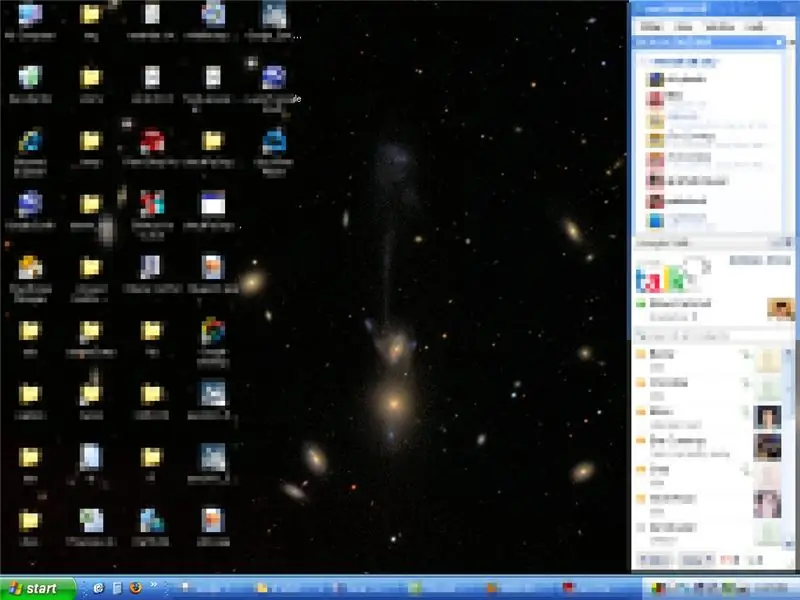
Sedaj bi morali imeti svoje edinstveno ozadje zvezdne pokrajine, ki verjetno vsebuje galaksije, ki jih prej še nihče ni videl.
Priporočena:
Kako spremeniti videz namizja v sistemu Windows 7?: 5 korakov

Kako spremeniti videz namizja v sistemu Windows 7 ?: Morda ste razmišljali o spremembi ozadja namizja. To navodilo je, kako spremeniti ozadje. je za uporabnike operacijskega sistema Windows 7. Če želite spremeniti ozadje namizja, pa ne veste, kako, si ga oglejte! Upam, da to navodilo
Rainmeter - Nastavitev minimalnega namizja (Win 10): 30 korakov

Rainmeter - Nastavitev minimalnega namizja (Win 10): Hvala, ker ste pogledali ta navodila! Ta priročnik vam bo pomagal pri ustvarjanju minimalne nastavitve namizja z nekaj uporabnimi pripomočki, kar vam bo pomagalo očistiti namizje iz nereda. Upoštevajte, da je ta priročnik namenjen Windows 10
Vrhunsko upravljanje namizja z nadzorno ploščo: 4 koraki

Ultimate Desk Management, with Control Pannel: Vpišite se v moj tečaj "Elektronika na kratko" tukaj: https: //www.udemy.com/electronics-in-a-nutshell/? … Oglejte si tudi moj youtube kanal tukaj za več projektov in elektronskih vadnic: https://www.youtube.com/channel/UCelOORs7UioZ4TZF … Kot sem
Skupna raba namizja: 4 koraki

Skupna raba namizja: Skupna raba namizja je v bistvu, ko si lahko ogledate namizje drugega računalnika in ga nadzirate prek interneta. Če ste kot jaz in vsi potrebujejo vašo pomoč, bo ta program res zelo priročen. Ali babica potrebuje pomoč ali če ste v
Enostavno Stealth nožno stikalo / pedal za zmanjšanje okna in prikaz namizja: 10 korakov

Enostavno Stealth nožno stikalo / pedal za minimiziranje operacijskega sistema Windows in prikaz namizja: večino časa preživim pri računalniškem programiranju in v kratkem času končam z vsem dejanskim stanjem zaslona, napolnjenim z okni. Tudi moje noge so večinoma zelo lene, zato sem se zamislil, da sem nekje videl, da naredim zelo enostavno in poceni nogo
